Содержание
<font>Вопрос: </font>
Как добавить валюту в 1С Бухгалтерию 8 ?
<font>Ответ: </font>
В справочнике «Валюты» хранится информация о перечне используемых в программе 1С:Бухгалтерия валют учета той или иной хозяйственной деятельности. В данный справочник добавляется как иностранная, так и отечественная валюта. Найти справочник можно либо через меню Банк в†’ Валюты, либо при включенном полном интерфейсе через меню Операции в†’ Справочники.
Список валют можно редактировать, добавлять элементы в список и их же удалять. Добавить валюту можно двумя способами:
1. Справочник можно заполнять вручную путем добавления нового элемента — используется команда на панели инструментов Добавить. В этом случае следует корректно вносить данные о курсе и кратности валюты, а также о коде и наименовании, которые должны соответствовать общероссийскому классификатору валют мира (ОКВ).
2. Добавление новой валюты может быть осуществлено по кнопке Подбор из ОКВ, где пользователем выбирается и добавляется необходимая валюта. В этом случае крайне желателен актуальный релиз конфигурации для предотвращения ввода неверной информации.
Рассмотрим пример валютной операции без использования счета 57 в 1С Бухгалтерия.
ООО «Швейная фабрика» планирует закупку валюты евро в количестве 10 тысяч с целью исполнить свои обязательства по договору с зарубежным контрагентом. Для этого компания направляет в обслуживающий банк соответствующую заявку и переводит 740 тыс. рублей. Банк проводит эту операцию. По состоянию на день транзакции цена 10 тысяч евро составила 73,2 тыс. рублей. Остаточные средства банк вернул на счет ООО «Швейная фабрика».
Учетная политика рассматриваемой в примере компании, следующая:
- в валютных операциях участвует счет 76.09;
- используется общая система налогообложения;
- применяется метод начислений.
- Настройка транзакции в 1С Бухгалтерия
Предварительный этап.
Необходимо проверить правильность настроек для отражения состоявшейся валютной операции:
- перейти в раздел Главное, далее выбрать Функциональность;
- необходимо установить флажок Статьи на закладке Банк, это позволит автоматически активировать соответствующее субконто на счетах учета.
Настраиваем валютный справочник:
- перейти в раздел Справочники, далее выбрать Валюты;
- воспользоваться кнопкой Создать, далее по классификаторам;
- в открывшемся меню выбрать Подбор;
- воспользоваться кнопкой Найти, чтобы выбрать требуемую валюту;
- двойным щелчком мыши активируем выбранную валюту (рис. 1);
- как только валюта выбрана, потребуется выбрать автоматическое обновление курса через интернет, это наиболее оптимальная настройка;
- скачать курс требуемой валюты можно, воспользовавшись кнопкой Загрузить (рис. 2).
- в открывшемся меню требуется флажками выбрать интересующие валюты (рис. 2);
- воспользоваться кнопкой Загрузить;
- при создании нового валютного документа валюта определится сама, после чего будет добавлена в справочник.
- Перевод денег в банк для последующей покупки валюты в программе 1С Бухгалтерия учет
После перевода:
Перечислены денежные средства на покупку валюты.
Потребуется открыть документ Списания (рис. 3):
- перейти в раздел Банк, далее выбрать выписки, чтобы купить валюту в банке, потребуется подать заявление, форму которой устанавливается кредитной организацией;
- воспользоваться кнопкой Списание, чтобы создать документ;
- выберите Прочие расчеты как вид регистрируемой операции;
- проверьте правильность заполнения всех полей:
- выбрать счет 51;
- выбрать счет, с которого будет производиться списание денежных средств;
- выбрать контракт, для которого приобретается валюта;
- указать сумму предстоящей транзакции;
- выберите Прочие платежи;
- выберите счет 76.09;
- установить флажок в положение Подтверждено выпиской;
- воспользоваться кнопкой Провести.
Воспользовавшись кнопкой дебет/кредит, проверьте результат (рис. 4).
- Покупка валюты
Поступление валюты.
Отклонение от курса ЦБ РФ.
Необходимо создать документ Поступление (рис. 5):
- перейти в раздел Банк, далее выбрать выписки;
- воспользоваться кнопкой Поступление, чтобы создать новый документ;
- выбрать Приобретение валюты;
- заполнить реквизиты:
- выбрать счет 52;
- выбрать счет, куда поступила валюта;
- выбрать контракт;
- указать сумму;
- указать курс обмена валюты;
- установить флажок в положение Отражать разницу;
- выбрать Прочие поступления;
- выбрать счет 76.09;
- воспользоваться кнопкой Провести.
Воспользовавшись кнопкой дебет/кредит, проверьте результат (рис. 6).
- Возврат остатка денег после валютной операции.
Возврат на счет.
Потребуется документ Поступление (рис. 7):
- перейти в раздел Банк, далее выбрать выписки;
- воспользоваться кнопкой Поступление, чтобы создать документ;
- выбрать Прочие расчеты;
- заполнить соответствующие поля;
- выбрать счет 51;
- проверить счет;
- указать сумму;
- указать контракт;
- выбрать Прочие поступления;
- выбрать счет 76.09;
- воспользоваться кнопкой Провести.
Воспользовавшись кнопкой дебет/кредит, проверьте результат (рис. 8).
Чтобы сформировать отчет по счету 76.09, потребуется выполнить следующее. Перейти в раздел Отчеты, далее выбрать Анализ.
Для формирования отчета по счету 91, потребуется выполнить следующее. Перейти в раздел Отчеты, далее выбрать Анализ.
- Отчетность.
Движение денег (рис. 11):
- такая отчетность формируется в составе баланса;
- в таком отчете операция с валютой отразится только тогда, когда понесены потери или получена выгода;
- скорректировать отчет, сформированный программой 1С Бухгалтерия 8.3:
- требуется показать только итог, свернув прочие операции.
Произведем расчет. 732,18 тыс. рублей + 7 тыс. рублей – 740 тыс. рублей, итого 0,82 тыс. рублей. Данная сумма будет потерей, отразится в соответствующем отчете (рис. 11). Эта цифра совпадает с оборотом по счету 91.02 (рис. 10).
Этот же отчет после проведенной корректировки (рис. 12).
0,82 тыс. руб. – это понесенные потери от проведенной валютной операции. Цифра совпадает с оборотом по счету 91.02.
В этой статье мы рассмотрим, как загрузить курсы валют в программу 1С 8.3 Бухгалтерия 3.0 с сайта РБК через интернет.
Начнем с заведения нового вида валюты, затем загрузим курсы валют в ручном режиме и настроим автоматическую ежедневную загрузку.
Ввод новой валюты
Справочник «Валюты» в интерфейсе расположен на вкладке «Справочники»:
Чтобы курсы валют правильно загружались, они должны иметь корректный Код по классификатору валют.
Поэтому для добавления новой валюты правильно использовать классификатор, доступный по кнопке «Подобрать из классификатора»:
Для того чтобы добавить новую валюту, достаточно выделить её в списке и нажать «Выбрать»:
Валюта автоматически будет добавлена в список.
Обратите внимание! Не все валюты имеют возможность загрузки курса из интернета, понять это можно по флагу «Загружается из сети Интернет».
После того как справочник валют сформирован, можно переходить к загрузке данных.
Загрузка курсов валют с сайта РБК в ручном режиме
Возвратимся к форме списка справочника «Валюты» и нажмем «Загрузить курсы валют»:
Получите 267 видеоуроков по 1С бесплатно:
- Бесплатный видео самоучитель по 1С Бухгалтерии 8.3;
- Самоучитель по новой версии 1С ЗУП 3.1;
Откроется форма, где нужно указать, какие валюты и за какой период необходимо загрузить:
Нажмите кнопку «Загрузить». Вот и всё — курсы загружены.
Давайте проверим результат. Для просмотра истории курсов валют в 1С необходимо открыть элемент справочника «Валюты» и нажать на кнопку «Курсы валют»:
Откроется форма регистра сведений, где на каждый день можно увидеть актуальный курс валюты:
Настройка автоматической загрузки курсов валют в 1С 8.3
Настройка автоматической ежедневной загрузки курсов валют в программе 1С с сайта РосБизнесКонсалтинг производится с помощью настройки соответствующего регламентного задания.
Проследуйте во вкладку «Администрирование», далее — «Поддержка и обслуживание». Там следует выбрать пункт «Регламентные и фоновые задания«:
Найдите в списке задание с названием «Загрузка курсов валют». Для него необходимо установить флаг «Включено» и задать расписание:
Расписание по умолчанию настраивается на ежедневную загрузку в 12 часов дня (каждый день; с 12:00:00 один раз в день).
Если флаг включен, но автоматическая загрузка курсов валют не работает, скорее всего у Вас клиент-серверный режим работы, и отключено выполнение регламентных заданий. В этом случае лучше всего обратиться к администратору сервера с просьбой включить их выполнение.
К сожалению, мы физически не можем проконсультировать бесплатно всех желающих, но наша команда будет рада оказать услуги по внедрению и обслуживанию 1С. Более подробно о наших услугах можно узнать на странице Услуги 1С или просто позвоните по телефону +7 (499) 350 29 00. Мы работаем в Москве и области.
Оцените статью, пожалуйста!
Используемые источники:
- https://itsreda.ru/articles/1c-buh-8/kak-dobavit-valyutu-v-1s/
- media/id/5b6bfe0b01d26900aaf7a888/uchet-valiutnoi-operacii-v-1s-buhgalteriia-83-5d3824ee0ce57b00add77096
- https://programmist1s.ru/kursyi-valyut-v-1s-8-3-zagruzka/
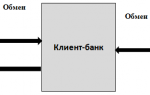 Как правильно подключить клиент-банк к 1С - инструкция
Как правильно подключить клиент-банк к 1С - инструкция Настройка обмена «Банк-клиент» – «1С: Предприятие»
Настройка обмена «Банк-клиент» – «1С: Предприятие»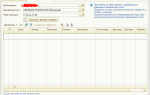 Банковские выписки в 1С
Банковские выписки в 1С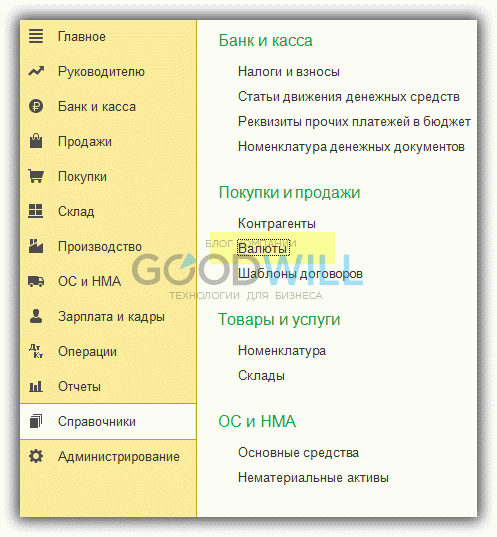
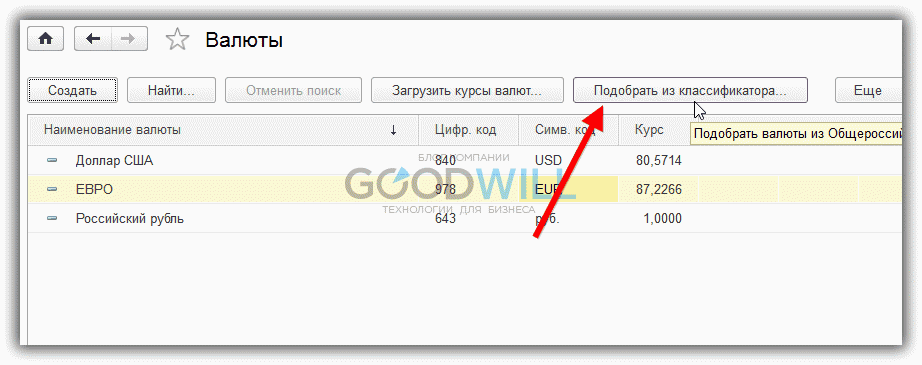
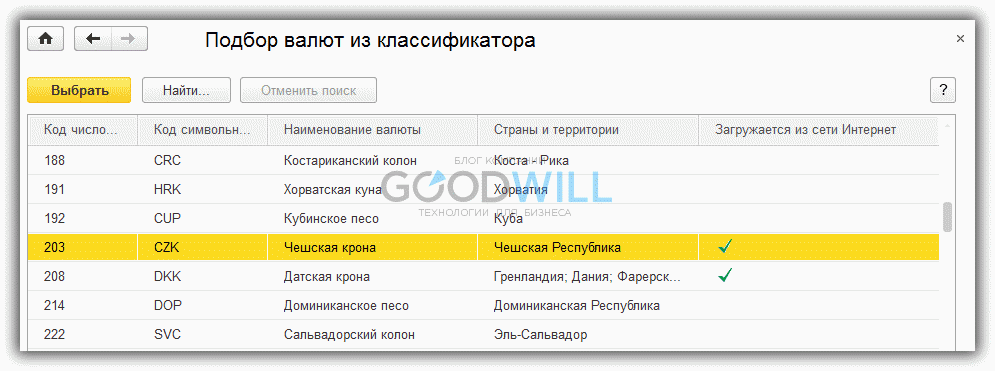
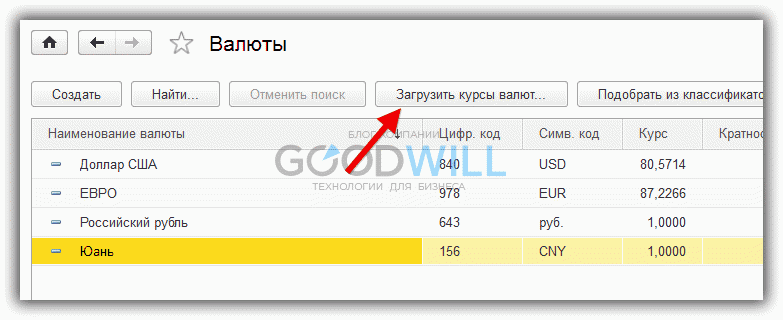
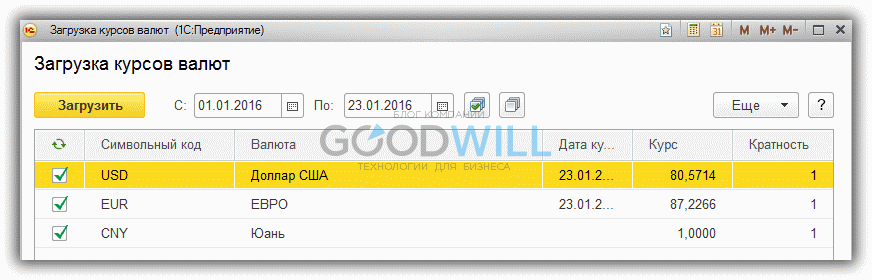
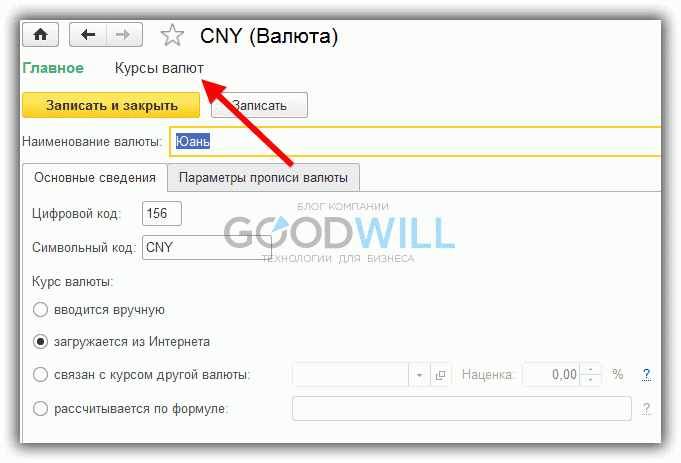
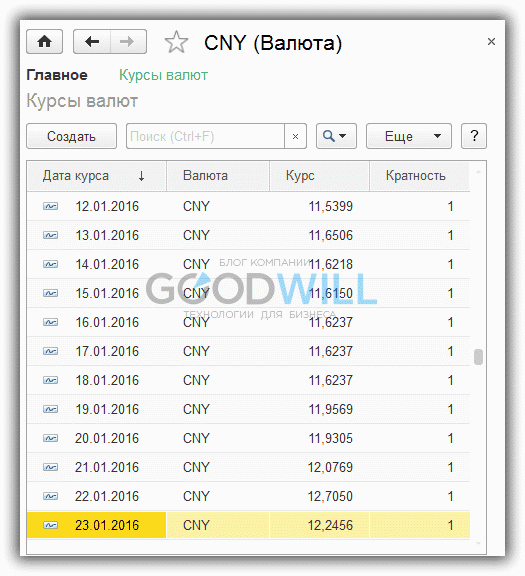
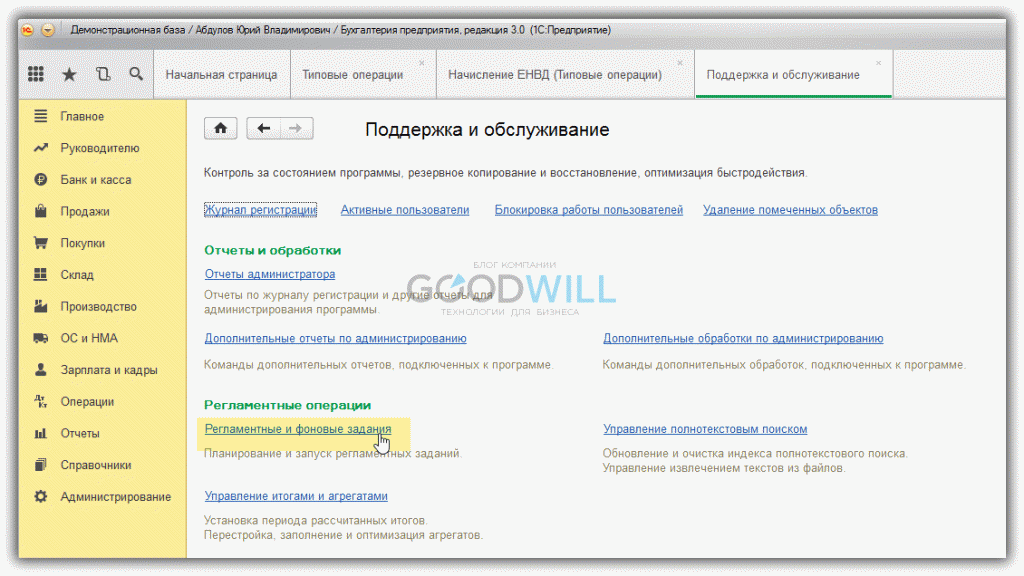
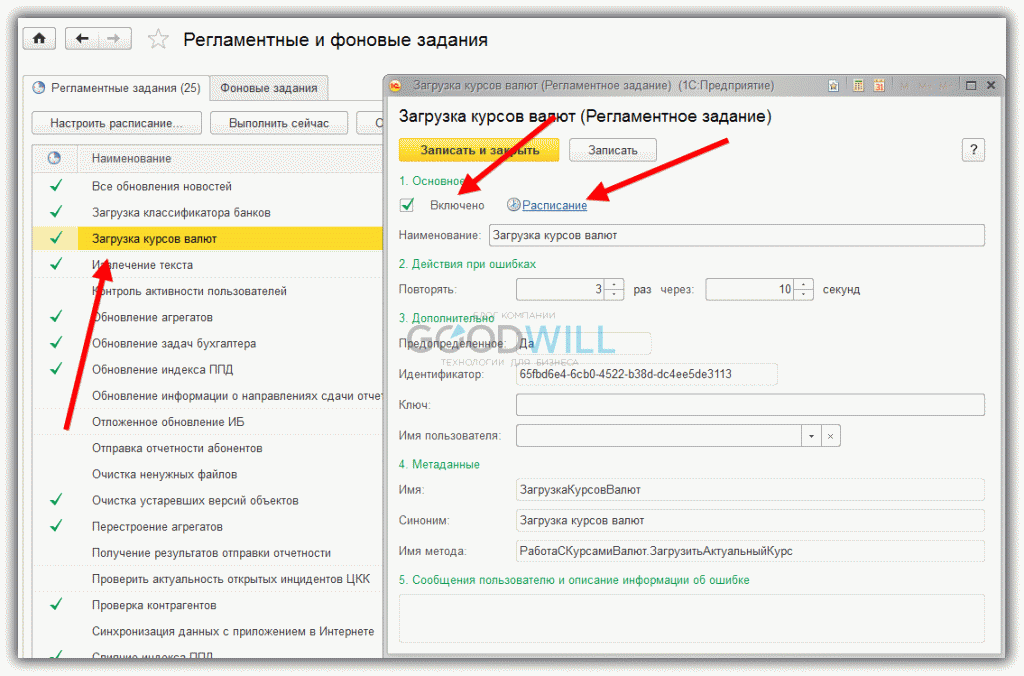

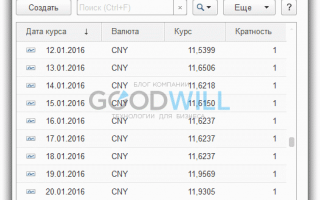

 Настройка выгрузки и загрузки клиент банка в 1С
Настройка выгрузки и загрузки клиент банка в 1С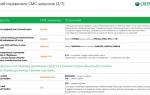 Как самостоятельно подключить мобильный банк Сбербанка через телефон
Как самостоятельно подключить мобильный банк Сбербанка через телефон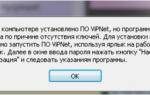 Сказ о том, как мы отечественного производителя поддерживали
Сказ о том, как мы отечественного производителя поддерживали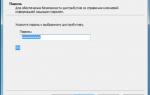 ViPNet Client
ViPNet Client